Adobe Photoshop在考古绘图中的使用实例二则.docx
《Adobe Photoshop在考古绘图中的使用实例二则.docx》由会员分享,可在线阅读,更多相关《Adobe Photoshop在考古绘图中的使用实例二则.docx(9页珍藏版)》请在冰豆网上搜索。
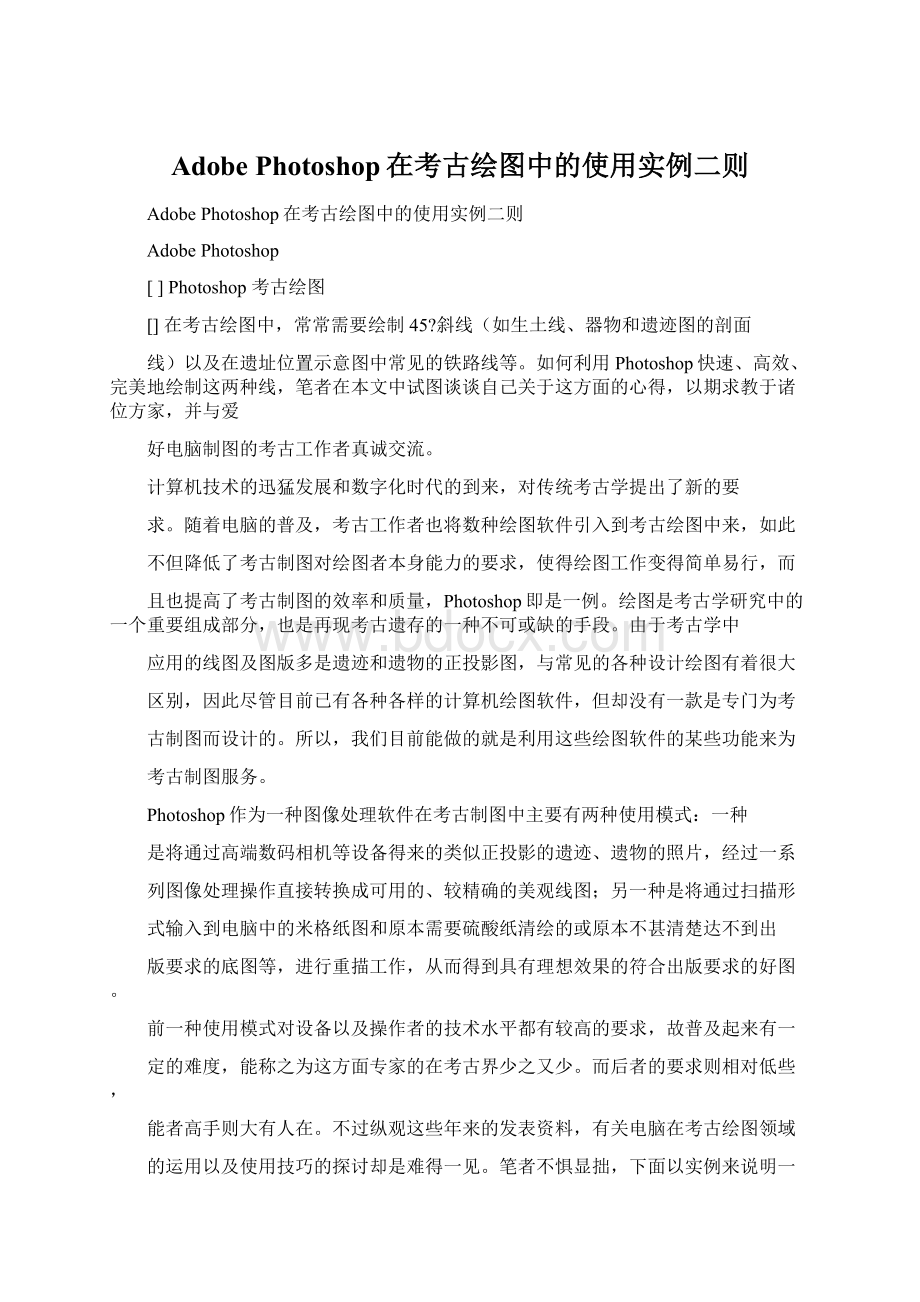
AdobePhotoshop在考古绘图中的使用实例二则
AdobePhotoshop在考古绘图中的使用实例二则
AdobePhotoshop
[]Photoshop考古绘图
[]在考古绘图中,常常需要绘制45?
斜线(如生土线、器物和遗迹图的剖面
线)以及在遗址位置示意图中常见的铁路线等。
如何利用Photoshop快速、高效、完美地绘制这两种线,笔者在本文中试图谈谈自己关于这方面的心得,以期求教于诸位方家,并与爱
好电脑制图的考古工作者真诚交流。
计算机技术的迅猛发展和数字化时代的到来,对传统考古学提出了新的要
求。
随着电脑的普及,考古工作者也将数种绘图软件引入到考古绘图中来,如此
不但降低了考古制图对绘图者本身能力的要求,使得绘图工作变得简单易行,而
且也提高了考古制图的效率和质量,Photoshop即是一例。
绘图是考古学研究中的一个重要组成部分,也是再现考古遗存的一种不可或缺的手段。
由于考古学中
应用的线图及图版多是遗迹和遗物的正投影图,与常见的各种设计绘图有着很大
区别,因此尽管目前已有各种各样的计算机绘图软件,但却没有一款是专门为考
古制图而设计的。
所以,我们目前能做的就是利用这些绘图软件的某些功能来为
考古制图服务。
Photoshop作为一种图像处理软件在考古制图中主要有两种使用模式:
一种
是将通过高端数码相机等设备得来的类似正投影的遗迹、遗物的照片,经过一系
列图像处理操作直接转换成可用的、较精确的美观线图;另一种是将通过扫描形
式输入到电脑中的米格纸图和原本需要硫酸纸清绘的或原本不甚清楚达不到出
版要求的底图等,进行重描工作,从而得到具有理想效果的符合出版要求的好图。
前一种使用模式对设备以及操作者的技术水平都有较高的要求,故普及起来有一
定的难度,能称之为这方面专家的在考古界少之又少。
而后者的要求则相对低些,
能者高手则大有人在。
不过纵观这些年来的发表资料,有关电脑在考古绘图领域
的运用以及使用技巧的探讨却是难得一见。
笔者不惧显拙,下面以实例来说明一
下如何绘制技巧性较强的45?
斜线和铁路线。
45
一般情况下,当器物和遗迹剖面图的轮廓线画好以后,我们下一步就要为其
添加45?
斜线(当然,遗迹剖面图也有添加的不是45?
斜线。
在中国,器物的剖切面除青铜器采取填黑以外,其余的则都必须填充以向右倾斜的45?
斜线)。
然而,如果我们绘制此图的目的不仅仅是为了留下供以保存的资料,而且还要将
其随文字材料发表或出版,那么,对单个的器物和遗迹图我们并不需要立即把
45?
斜线填上。
我们应该先将需要一起发表或出版的图在Photoshop中进行排版,排版完之后再一次性为所有的图都填上统一规格和间距的45?
斜线,这样既比较省事,也美观协调。
给器物和遗迹的剖面图添加45?
斜线,不外乎两种方法,一种为填充粘贴
法,一种为描边路径法。
关于填充粘贴法,亦有几种操作步骤可供我们选择:
其
一,首先下载或自己用软件制作一个45?
斜线的Photoshop填充图案(该图案文件的类型为AutoCAD填充图案定义,后缀名为.pat),然后将其拷贝到Photoshop
安装文件夹里“预置”的子文件夹“图案”中。
这样,当选择好需要填充45?
斜线的区域后,点击菜单栏“编辑”?
“填充”,这时出现一个填充的对话框,
对话框的上部为填充内容,我们选择图案,在其下的“自定图案”选项框中单击,
就会看到一个里面有好些自定填充图案的面板,当然此时在这里我们还看不到拷
贝进去的45?
斜线填充图案(第一次使用才会出现的情况,第二次使用就能看
见了)。
在该面板的右上角有一个指向右边的带圈黑三角,点击它,会出现一个
下拉菜单,在菜单的底部我们就能看见45?
斜线。
单击选择它后,会跳出一个
确定框“是否用45?
斜线.pat中的图案替换当前图案”,其下有三个按钮:
“确定”、
“取消”、“追加(A)”,点击“追加(A)”即可。
如此,45?
斜线的填充图案就出现在了自定填充图案的面板里,选择它,再点填充对话框上的“确定”,45?
斜线就赫然填在了所选择的区域里。
其二,利用Photoshop中的“直线”工具和“标尺”功能,预先绘制出不同宽度、密度的45?
平行斜线,需要时选择型号
合适的斜线复制、粘贴使用即可。
关于其一中所演示的操作步骤有如下的优缺点:
优点即为,排版后的图不管
有多少件需要填充45?
斜线,也不管需要填充的面积有多大有多分散,只要全
部选上,一次填充操作就全部搞定。
当然如果只填充一幅图自然就更不在话下。
缺点就是,所填充的斜线密度(或说间距)是固定的。
而我们最终发表或出版的
图大多都是在A4纸上印刷的,且多数时候排完的图版都要大于A4纸,这样就面临缩图的情况,原本合适的斜线密度(或说间距)就有可能因为缩图而变得过
密,影响图的质量。
如果没有找到或自己不会制作45?
斜线的Photoshop填充图案,那么其二中所演示的操作步骤不失为一个简单易行的办法,但是除了和其一
中的操作步骤有相同的缺点外(因为我们预先绘制出的不同宽度、密度的45?
平行斜线,不可能满足所有情况,反而会经常发现预先绘制的竟没有一个合适
的),还有一个致命的缺点,那就是你预先绘制的45?
平行斜线图长宽都要大于即将填充的区域,否则填充或粘贴后就会出现交错或留下空白的区域,从而导致
最终效果不理想甚至要重新来过的结果。
对于大图,更是常常会有捉襟见肘的感
觉。
克服填充粘贴法的缺点,我们可以用“编辑”菜单中的“自由变换”或“变
换”对45?
平行斜线图预先进行缩放操作,使之符合要求。
因为在其一中所演
示的操作步骤里我们没有预先绘制好的45?
平行斜线图,而只是往安装文件夹
里拷贝了一个填充图案定义,所以,与其二相比,操作上稍有不同:
首先以即将
绘好只剩填充45?
斜线的图为图层背景新建一个图层,并在此图层上执行“编
辑”?
“填充”45?
斜线,这样整个图层就布满了45?
的平行斜线。
接下来我们选择一块合适的区域,利用“编辑”菜单中“变换”的缩放功能对45?
的平行斜线进行放大(很少情况下才需要缩小),使之间距密度符合要求。
如若不选
择一块区域,则将对整个图层的45?
斜线进行放大。
然后在图层面板上点一下
该图层前的眼睛,使该图层不可见,这样我们就看见了图层背景。
在图层背景上,
选择所有需要填充45?
斜线的地方,然后切换到新建的图层,再点一下眼睛使
之可见。
如此,在背景图层上的选区直接到了该图层,执行“选择(S)”?
“反向”,再按一下Delete键,把非填充区内的45?
斜线删除掉,最后合并图层就大
功告成了。
关于描边路径法,是本文重点推荐的方法,也是笔者自己摸索出来的一个小
窍门。
下面以给某遗址H2的平剖面图添加45?
斜线为例具体说明。
本文示例使
用PhotoshopCS3Extended版本,所有图像的分辨率都采用600ppi以适配黑白激
光打印机的分辨率。
(1)新建文档。
打开Photoshop,新建一个空白文档,长宽20厘米,分辨率600ppi,颜色模式灰度,8位,背景内容白色。
(2)描边路径。
在工具箱中,点画笔工具,设定画笔主直径为10,模式为正常。
然后切换到钢笔工具,在属性栏设定为路径模式。
接下来在空白文档的右
上角点一下,再按住shift键在文档的左下角点一下,这样将绘制出一条45?
的斜向路径。
最后单击右键,描边路径,选择用画笔描边。
描完边后,再单击右键
删除路径。
至此,一条45?
的斜线就画好了(图一)。
图一
(3)定义画笔。
首先用魔棒工具选择空白部分,然后再反选,这样就把画
好的45?
斜线选上了。
之所以不用魔棒直接选择画好的45?
斜线,是因为魔棒的选择有容差,选择的效果没有这样好。
之后点菜单栏的“编辑”?
“定义画笔
预设”,如果该项呈灰色,则说明选择的画笔太长了,需要减少选择的长度,直
至该项可以使用。
在600ppi的分辨率下,选择的45?
斜线以14~15cm左右为佳,因为这个长度将会使此次定义的画笔预设主直径接近画笔的最大值2500,画笔越大,填充的区域就越大。
点“定义画笔预设”后,会跳出一个对话框,在
该对话框的左端我们可以看到你此次定义的画笔的主直径,右端则是需要你给这
个画笔命名,在此我输入“斜线600”(图二)。
点确定,定义画笔预设就此完成,
我们现在便可以在画笔的选项中看见该定义画笔了。
(4)选择区域。
打开H2的平剖面图(该图只差添加45?
斜线了),用“矩形选框工具”在其剖面图上大致选出要添加45?
斜线的区域,再用魔棒工具,
设定属性为与选区交叉、连续,选择出精确的区域(图三)。
选择什么样的区域,
怎样去选择区域,本文不加以讨论,在此只作一个范例。
(5)添加45?
斜线。
首先我们用钢笔这个路径工具配合使用Shift键绘制出一条从中间横穿选区的水平路径,然后点画笔工具,选择先前定义的45?
斜
图二
图三线画笔,最关键的是下一步要打开画笔面板(按F5或点菜单栏的“窗口”?
“画笔”,一般情况下,Photoshop的右侧浮动面板处就有画笔面板图标,点击即可),
在该面板上设定画笔笔尖形状,调整间距以达到合适的密度,默认值为25%,一
般调整至2~4%即可(图四)。
最后切换到钢笔工具,单击右键,用画笔描边路
径,这样,45?
斜线就完美地添加在了H2的剖面图上(图五)。
需要说明的是,此法极为灵活,描边的路径可平直,可竖直,还可斜向,完全依据剖面的形状需
要而定。
而且45?
平行斜线的密度也可以通过调整画笔的间距适时地变化,以
满足不同的需要。
图四
图五
在描绘遗址位置等图时,我们常常遇到铁路线的绘制问题。
说它是一个问题,
是因为在一般的Photoshop教程里根本找不到绘制铁路线的实例,而Photoshop
使用高手如果不是考古工作者,则很少遇到需要绘制铁路线的情况,所以也基本
上没有留下可参考的实例。
因此,绘制铁路线是一个盲区,如果没有掌握一定技
巧,绘制铁路线不仅费时费力,效果还不怎么理想。
笔者曾经用XX搜索过绘制
铁路线的方法,其中稍好的一个办法是在路径中排列文字“一”的做法。
照其试
绘几遍之后,发现其缺点不少。
主要的大缺点有二:
其一,绘制直的铁路线尚可,
但不能太长,太长要输入很多“一”来做铁路线的黑段;其二,遇到弧形或铁路
出现拐弯的情况,则基本上一筹莫展,“一”是文字,其本身是直的,即使绕弧
形路径排列,它也是直的。
而其用图层描边的手法来绘制铁路线的双线段,在此
种情况下变得甚为繁琐,最主要的是,用这种方法绘制出来的铁路线不美观,达
不到要求。
笔者在偶然的情况下摸索出的这个办法,正好可以避免上面所说的缺点,且
也比较美观。
下面以在空白文档中绘制一条有直段有弧段的铁路线为例加以说
明。
(1)新建一个空白文档(本例选用分辨率120ppi),用钢笔工具绘制出一条路径(图六)。
在描图时对应的步骤为:
新建一个图层,用钢笔工具沿着即将要
重描的铁路线绘制出一条与其完全重合的路径。
图六
(2)选用和铁路线一般粗细的画笔进行描边路径。
点画笔工具后,鼠标变
成圆圈,常规情况下,此圆圈大小即画笔大小,将鼠标移到铁路线上,即知画笔
大小是否合适,不合适则调节画笔的主直径。
本例画笔主直径用13(图七)。
(3)用大小为6的橡皮擦再进行一次描边路径,这样我们就绘制出了两条
平行的有弧有直的线(图八)。
注意,橡皮擦的大小一般为画笔的一半大小左右。
(4)新建一个图层1,在该图层上用与
(2)中同样的画笔描一次路径(图九)。
(5)在图层1上再用橡皮擦描一次路径。
这次橡皮擦大小选用58,并在画
笔面板上调节橡皮擦的间距为200%。
选用的橡皮擦大小直接决定着铁路线黑段
“一”和双线段“=”的长度,因此点橡皮擦后,鼠标变成圆圈,将鼠标移至铁
路线上,即可看到这样的铁路线黑段大小是否合适,不合适则调节橡皮擦的主直
径。
调节出合适的橡皮擦间距是此次操作成功与否的关键,一般在200%~230%即可。
画笔面板在属性栏的右侧,按快捷键F5或点菜单栏的“窗口”?
“画笔”
亦可。
完成此步操作,我们已看见美观的铁路线了(图十)。
图七
图八
图九
图十
(6)删除路径,合并图层,铁路线绘制完毕。
上述方法的思路在于,借助同一路径在两个图层中分别描出铁路线的双线段
和黑段。
当然采用这种方法绘制出的铁路线也并非完美,其缺点在于它绘制出的
铁路线黑段的两侧边缘乃是用圆形的橡皮擦擦出来的,因此并不是竖直的而是略
呈弧形,但这并不影响视觉上的美观。
介绍以上两个实例,希望能给同行们带来些许帮助,孤陋寡闻处尚请方家不
吝指正。